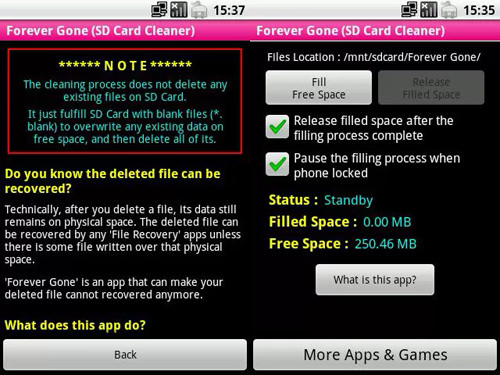Causes communes trop Laggy Android Devices (Et comment réparer) - Peu importe où vos allégeances mente, nous détestons tous lag sur les appareilsavec une vengeance. Les joueurs méprisent parce qu'il interrompt leurs combats et les attaques, les développeurs détestent parce qu'il coupe leur ligne de pensée et tout le monde déteste les autres parce qu'ils peuvent avoir besoin de redémarrer l'appareil pour faire avancer les choses remonter à la vitesse.
Les appareils Android sont régulièrement victimes de retard innommable même si certains diront qu'il est plus probable que l'utilisateur qui est à l' origine de leur appareil à la traîne. Les arguments mis à part, pourquoi les appareils Android arrêtent l' exécution à l' état haut après une période d'utilisation? Nous ne pas se contenter, « hey, il arrive. » En fait, voici une liste des causes 5 à une expérience calorifugeage sur Android et comment vous pouvez les contrer à l'aide d'applications.
Important! Comme toujours, s'il vous plaît assurez-vous de faire une sauvegarde complète Android avant d' appliquer l' une des étapes.
Causes communes trop Laggy Android Devices (Et comment réparer)
1. Identifier les applications de ressources-faim
Cause probable:
Avoir des applications gourmandes en ressources en cours d' exécution en arrière - plan peut vraiment faire une énorme baisse dans la vie de la batterie. Widget Live RSS, les synchronisations de fond et les notifications push peuvent causer votre appareil de se réveiller soudainement ou parfois provoquer retard notable dans le fonctionnement des applications.
Parfois, vous n'êtes même pas sûr de l'origine du retard.
Solution:
Pour savoir quelle application est à l' origine du problème, essayez d' utiliser Wakelock détecteur .
Après avoir obtenu l'application, chargez votre appareil jusqu'à 90% de la batterie, débranchez le câble de charge et de laisser votre appareil pendant environ 1-2 heures pour qu'il puisse commencer à accumuler wakelog statistiques d'utilisation.
Lorsque vous ouvrez Wakelock détecteur , vous pouvez voir les statistiques de toutes vos applications en cours d'exécution. L'application en haut de la liste est la plus élevée application de la batterie drainant.
Pour en savoir plus, allez à Plus> Paramètres> tick sur le mode avancé pour afficher les processus du système. Lorsque vous avez trouvé le problème, décider si vous avez vraiment besoin de l'application ou non. Si c'est ce dernier, allez à # 2.
2. Mettez des applications dormir
Cause probable:
Si vous avez une tonne d'applications qui provoque une baisse de performance sur votre appareil Android, vous avez la possibilité de désactiver ou de gelerl'application.
Dans certains cas, certaines applications offrent l'option « désactiver » pour certaines fonctions mais désactiver les fonctionnalités rend votre application fonctionne pas correctement. En ce qui concerne le gel de l'application, qui est à peu près aussi proche d'un déjà la désinstallation . Et cela ne cadrerait pas bien avec les applications que nous voudrons de temps en temps à utiliser.
Il y a une troisième option.
Solution:
Vous pouvez mettre des applications en veille prolongée. Des applications hiberné se réveilleront et effectuer normalement lorsque vous appuyez sur l'application pour le lancer. Pour ce faire, essayez Greenify [racine nécessaire].
Une fois que vous avez l'application, appuyez sur le bouton « + » et vous serez amené à la page Analyzer App. Les applications énumérées dans « Running en arrière - plan » et « peut ralentir l'appareil lorsque ... » sont les applications qui consomment votre batterie et provoquant votre appareil à lag . Appuyez sur les applications pour mettre en évidence ceux que vous souhaitez mettre à dormir, et sélectionnez Accepter en haut à droite pour les mettre en veille prolongée.
3. Gardez votre mémoire de stockage propre
Cause probable:
Certains appareils souffrent d'un problème de faible mémoire et les plus mauvais résultats une fois qu'ils ont atteint environ 80% de leur capacité de stockage de l' appareil . Si votre appareil montrent des signes de retard, il peut être temps de faire un grand nettoyage de printemps.
Pour ajouter à cela, les fichiers que vous avez supprimé peuvent encore être récupérés jusqu'à ce que vous créez des fichiers vides pour les remplacer dans votre appareil.
Solution:
Autant en emporte pour toujours est une application qui aidera nettoyer votre stockage et vous permet de remplir votre espace de stockage restant avec les fichiers .blank, de les supprimer lors de la session de nettoyage .
Avant de commencer, avoir la case à cocher cochée pour « espace rempli de sortie après le processus de remplissage complet » et «Pause le processus de remplissage lorsque le téléphone est verrouillé. En appuyant sur « Remplir l'espace libre », vous commencerez le processus.
Attention : Ne pas lire la description de l' application de toujours Autant en emporte et comprendre que cette application pourrait ne pas fonctionner correctement sur certains appareils comme il y a des dispositifs qui ne peuvent pas gérer les tâches requises.
4. Maintenir constante du système Commentaires
Cause probable:
Le contrôleur de mémoire fait partie d'un matériel de système qui reçoit une rétroaction sur la disponibilité des blocs de stockage . L'information est ensuite transmise au système Android. Cela se produit généralement immédiatement, mais parfois vous pourriez éprouver « lag » lorsque le contrôleur de mémoire ne reçoit pas de commentaires. Cela conduit à un ralentissement du système, jusqu'à ce qu'il obtienne une réponse à transmettre au système.
Solution n ° 1:
Pour supprimer ce décalage, tout d' abord vérifier votre appareil d'activité E / Savec Cool Tool - Statistiques système pour voir si elle est faible ou élevé.
Solution # 2:
Si elle est en cours d' exécution élevé, exécutez lagfix [racine nécessaire], une application qui scanne votre stockage de l' appareil, saisit l'information et envoie le système Android, sauter fondamentalement le processus d'attente.
Attention : Si vous ne parvenez pas à installer lagfix du Play Store qui signifie que votre appareil n'est pas compatible car il ne prend pas en charge la commande TRIM. Procéder à l' installation , il peut conduire à un dispositif murée .
5. Optimiser pour les jeux
Cause probable:
Si vous jeu beaucoup avec votre appareil Android et rencontrez lag lors d'une session de jeu, c'est parce que des services et des applications en cours d'exécution en arrière-plan et de manger jusqu'à la mémoire de votre appareil. Il y a deux façons dont vous pouvez optimiser le dispositif de mémoire pour une meilleure session de jeu.
vous pouvez utiliser Voulez -vous une plus application riche en fonctionnalités pour optimiser votre RAM? Essayez AutoKiller Memory Optimizer.
Solution n ° 1:
Game Booster permet d'arrêter les services de base inutiles et des applications pour libérer un peu de RAM libre pour vos performances de jeu à la place. Avec Game Booster installé, appuyez sur le bouton « + », choisissez le jeu que vous souhaitez augmenter puis appuyez dessus.
Vous revenez à la page principale et voir votre jeu sur la liste. Appuyez sur nouveau et le jeu pour vous libérer automatiquement la mémoire de votre appareil et lancer.
Solution # 2:
AutoKiller Memory Optimizer (racine requise) est livré avec 7 préréglages qui contiennent des valeurs de minfree d'applications cachées, fournisseur de contenu et des applications vides. Plus la valeur , plus les applications seront automatiquement tués par AutoKiller .
Sans racine, tout ce que vous avez est une émulation de ces présélectionsdonc cette application fonctionne mieux sur Root-activer les périphériques. Essayez les présélections que vous vous sentez mieux sont pour votre appareil, ou ajouter manuellement les valeurs vous (faites attention avec les valeurs que vous ajoutez, si vous ne voulez pas les fermetures aléatoires sur vos forcés applications).
Mercie, Causes communes trop Laggy Android Devices (Et comment réparer)
Labels:
Android
Thanks for reading Causes communes trop Laggy Android Devices (Et comment réparer). Please share...!